是的,可以通过使用区域注释、修改默认折叠设置、安装插件等方式自定义webstorm代码折叠规则。具体方法包括:1. 在settings/preferences->editor->general->codefolding中调整默认折叠选项;2.使用特定格式的注释(如//region和//endregion)创建自定义折叠区域;3.通过安装增强折叠功能的插件扩展折叠能力;4.利用livetemplates快速生成包含折叠标记的代码块;5.使用宏或快捷键实现自定义区域的自动折叠;6.检查配置、编码格式及版本等确保注释正确生效。此外,良好的代码结构、todo注释、书签、代码片段等也有助于提升代码可读性和管理效率。
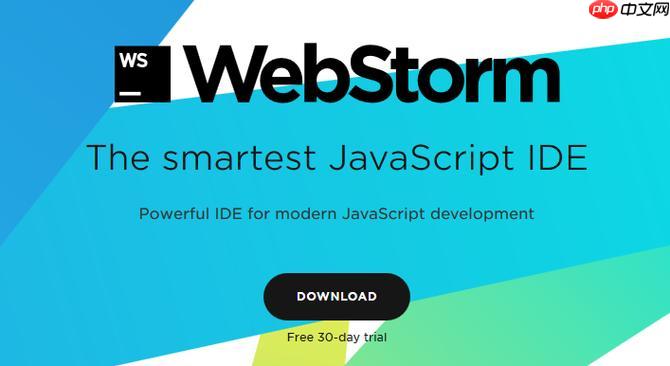
代码折叠,简单来说,就是让你在webstorm里能更方便地隐藏和展开代码块,让代码看起来更简洁。想要自定义折叠规则?当然可以,而且很有必要!
自定义WebStorm的代码折叠规则,能让你专注于当前需要修改或阅读的代码,提高效率。
如何在 WebStorm 中自定义代码折叠规则?
WebStorm本身并没有提供一个直接的界面来完全自定义代码折叠规则。它主要依赖于语言本身的语法结构和预定义的折叠区域。但我们可以通过一些方法来间接影响和定制代码折叠的行为:
-
修改默认的折叠行为:
- WebStorm 默认会折叠函数、类、循环、注释块等。你可以在 Settings/Preferences -> Editor -> General -> Code Folding 里调整哪些元素默认折叠。例如,你可以取消勾选 “One-line methods” 来避免单行方法被自动折叠。
-
使用区域注释(Region Comments):
这是最常用的自定义折叠区域的方法。在代码中使用特定的注释标记来定义可折叠的代码块。
-
// region My Custom Region console.log("This is part of my custom region"); console.log("It can contain multiple lines of code"); // endregion -
html:
<!-- region My Custom Region --> <div> <p>This is part of my custom region in HTML.</p> </div> <!-- endregion -->
-
/* region My Custom Region */ .my-class { color: blue; font-size: 16px; } /* endregion */
使用 // region 和 // endregion (或 和 ,以及 /* region */ 和 /* endregion */) 来标记代码块的开始和结束。WebStorm 会自动识别这些标记,并允许你折叠/展开这些区域。 注意:region 后面要加空格,才能被正确识别。
-
-
安装插件:
有一些插件可以增强代码折叠的功能,例如允许你基于正则表达式来定义折叠区域。在 Settings/Preferences -> Plugins 中搜索 “Code Folding” 或 “Folding” 可以找到一些相关的插件。不过,这类插件可能需要一些配置才能达到你想要的效果。
-
利用代码结构:
WebStorm 会根据代码的结构(例如函数、类、循环等)自动创建折叠区域。因此,良好的代码组织和结构化编程本身就有助于更好地利用代码折叠功能。
-
Live Templates:
虽然不是直接的折叠规则,但Live Templates 可以帮助你快速生成包含 region 注释的代码块,从而更方便地创建自定义折叠区域。
如何让 WebStorm 自动折叠所有自定义区域?
WebStorm 默认不会自动折叠你自定义的 region。你需要手动点击折叠按钮来折叠它们。但是,你可以通过以下方法来模拟自动折叠的效果:
-
手动折叠后保存:
WebStorm 会记住你上次打开文件时的折叠状态。所以,你可以手动折叠所有自定义区域,然后保存文件。下次打开时,这些区域应该仍然是折叠的。
-
使用宏 (Macro):
虽然比较复杂,但你可以创建一个宏来自动折叠所有 region。
- 首先,手动执行以下步骤:
- 打开一个包含 region 的文件。
- 使用 Ctrl+Shift+A (或 Cmd+Shift+A on macos) 打开 “Find Action”。
- 输入 “Fold All Regions” 并执行。
- 然后,创建一个宏:
- Edit -> Macros -> Start Macro Recording
- 重复上述步骤 (打开文件,执行 “Fold All Regions”)。
- Edit -> Macros -> Stop Macro Recording
- 给宏命名 (例如 “Fold All Regions”)。
- 最后,你可以将这个宏绑定到一个快捷键 (Settings/Preferences -> Keymap)。
每次打开文件后,执行这个宏,就可以自动折叠所有 region 了。 这个方法相对复杂,但如果需要频繁地折叠大量文件,还是有一定价值的。
- 首先,手动执行以下步骤:
-
考虑使用 EditorConfig:
虽然 EditorConfig 主要用于统一代码风格,但某些 EditorConfig 插件或配置可能包含与代码折叠相关的设置。你可以研究一下相关的 EditorConfig 插件,看看是否能找到自定义折叠行为的方法。
代码折叠区域注释不起作用的常见原因及解决办法
-
注释格式错误:
- 问题: //region 或 // endregion 缺少空格,或者大小写不正确 (// Region,//endregion)。
- 解决: 确保使用正确的格式:// region MyRegionName 和 // endregion (JavaScript/TypeScript), 和 (HTML),/* region MyRegionName */ 和 /* endregion */ (CSS/SCSS/Less)。 region 后面必须有一个空格。
-
嵌套错误:
- 问题: region 和 endregion 没有正确配对,或者存在嵌套的 region 区域但没有正确关闭。
- 解决: 确保每个 region 都有一个对应的 endregion,并且嵌套的 region 区域也正确关闭。可以使用代码编辑器的语法高亮和括号匹配功能来检查。
-
文件类型不正确:
- 问题: 在不支持 region 注释的文件类型中使用了 region 注释。
- 解决: 确保在支持 region 注释的文件类型中使用,例如 JavaScript、TypeScript、HTML、CSS 等。
-
WebStorm 配置问题:
- 问题: WebStorm 的代码折叠设置可能禁用了 region 注释的识别。
- 解决: 检查 Settings/Preferences -> Editor -> General -> Code Folding,确保 “Custom folding regions” 是启用的。
-
文件编码问题:
- 问题: 文件编码格式不正确,导致 WebStorm 无法正确解析注释。
- 解决: 确保文件使用 UTF-8 编码。可以在 WebStorm 的右下角查看和修改文件编码。
-
插件冲突:
- 问题: 某些插件可能会干扰 WebStorm 的代码折叠功能。
- 解决: 尝试禁用一些最近安装的插件,看看是否能解决问题。
-
缓存问题:
- 问题: WebStorm 的缓存可能损坏,导致无法正确识别 region 注释。
- 解决: 尝试清除 WebStorm 的缓存:File -> Invalidate Caches / Restart…
-
代码语法错误:
- 问题: region 注释区域内的代码存在语法错误,导致 WebStorm 无法正确解析。
- 解决: 修复 region 注释区域内的代码语法错误。
-
WebStorm 版本问题:
- 问题: WebStorm 的版本可能存在 bug,导致无法正确识别 region 注释。
- 解决: 尝试更新到最新版本的 WebStorm。
除了 Region 注释,还有其他更高级的代码折叠技巧吗?
除了 region 注释,还有一些更高级的代码折叠技巧,虽然它们可能不是直接的 “代码折叠”,但可以帮助你更好地组织和管理代码,从而间接地提高代码的可读性和可维护性:
-
使用代码片段 (Code Snippets/Live Templates):
代码片段允许你定义可重复使用的代码块。你可以创建包含特定结构的片段,例如带有注释的函数或类。虽然这不会自动折叠代码,但可以帮助你保持代码的一致性和结构化,从而更容易手动折叠。
-
利用 WebStorm 的代码结构分析:
WebStorm 能够理解代码的结构,例如函数、类、循环等。你可以利用这些结构来组织你的代码,并使用 WebStorm 提供的导航和搜索功能来快速找到你需要的代码。例如,你可以使用 Ctrl+Shift+N (或 Cmd+Shift+O on macos) 来搜索类或文件,使用 Ctrl+F12 (或 Cmd+7 on macOS) 来查看当前文件的结构。
-
使用 TODO 注释:
TODO 注释可以帮助你标记需要完成的任务或需要改进的代码。WebStorm 会自动识别 TODO 注释,并在 “TODO” 工具窗口中显示它们。你可以使用 TODO 注释来标记需要关注的代码区域,并使用 “TODO” 工具窗口来快速导航到这些区域。
-
使用书签 (Bookmarks):
书签允许你标记代码中的特定行。你可以使用书签来标记重要的代码行或需要频繁访问的代码行。WebStorm 会在编辑器边栏中显示书签,你可以点击书签来快速跳转到相应的代码行。
-
利用 VCS 的代码历史:
版本控制系统 (VCS) 可以帮助你跟踪代码的修改历史。你可以使用 VCS 来查看代码的修改记录,并比较不同版本的代码。这可以帮助你理解代码的演变过程,并找到你需要的代码。
-
使用 uml 图:
对于复杂的项目,你可以使用 UML 图来可视化代码的结构。WebStorm 支持生成 UML 类图,可以帮助你理解类之间的关系和代码的整体结构。
-
自定义代码样式:
虽然不是直接的代码折叠,但一致的代码风格可以提高代码的可读性。你可以使用 WebStorm 的代码样式设置来定义代码的格式化规则,例如缩进、空格、换行等。
-
重构代码:
定期重构代码可以提高代码的可读性和可维护性。你可以使用 WebStorm 提供的重构工具来简化代码、提取函数、重命名变量等。
总之,自定义代码折叠规则只是提高代码可读性和可维护性的一个方面。更重要的是,要养成良好的编码习惯,编写结构清晰、易于理解的代码。


















